 Stampa di un documento
Stampa di un documento
 Stampa di foto
Stampa di foto
 Stampa di foto senza bordi
Stampa di foto senza bordi
 Stampa di altri progetti
Stampa di altri progetti
Stampa di un documento
- Caricare la carta. Per ulteriori informazioni, vedere Caricamento della carta nel relativo supporto.
- Con il documento aperto, fare clic su File
 Stampa.
Stampa.
Per modificare le impostazioni di stampa, vedere Modifica delle impostazioni di stampa.
- Fare clic su Proprietà, Preferenze, Opzioni o Imposta, quindi selezionare il menu "Desidero" per selezionare per selezionare una procedura guidata per un progetto quale la stampa di uno striscione o di una busta.
- Dalla procedura guidata, fare clic su OK.
- Da Proprietà di stampa, fare clic su OK.
- Dalla finestra di dialogo Stampa, fare clic su Stampa.
Modifica delle impostazioni di stampa
- Con il documento aperto, fare clic su File
 Stampa.
Stampa.
- Fare clic su Proprietà, Preferenze, Opzioni o Imposta per personalizzare le impostazioni di stampa.
Viene visualizzata la finestra di dialogo Proprietà di stampa.
- Fare clic su una delle schede per modificare le impostazioni di stampa.
Nota: Per descrizioni dettagliate delle schede di Proprietà di stampa, vedere Schede di Proprietà di stampa.
- Dopo avere eseguito le modifiche in Proprietà di stampa, fare clic su OK nella parte inferiore dello schermo per ritornare alla finestra di dialogo Stampa.
- Fare clic su OK o su Stampa per completare l'operazione.
Stampa di foto
- Caricare la carta fotografica con il lato di stampa rivolto verso l'alto. Per ulteriori informazioni, vedere Caricamento di supporti speciali.
- Con il foto aperta, fare clic su File
 Stampa.
Stampa.
- Fare clic su Proprietà, Preferenze, Opzioni o Imposta per personalizzare le impostazioni di stampa.
Viene visualizzata la finestra di dialogo Proprietà di stampa.
Nota: se si sta utilizzando l'Editor di foto Lexmark, selezionare Visualizza tutte le impostazioni della stampante per visualizzare Proprietà di stampa.
- Dalla scheda Qualità/Copie, selezionare Foto.
- Dall'area Tipo di carta, scegliere un tipo di carta dal menu a discesa.
Nota: per la stampa di foto è consigliata la carta fotografica/lucida o patinata.
- Dalla scheda Imposta carta, selezionare il formato carta e l'orientamento della foto.
- Dalla scheda Layout di stampa, selezionare il layout della foto.
- Dopo avere completato la personalizzazione della foto, fare clic su OK.
- Fare clic su OK o su Stampa per completare l'operazione.
Stampa di foto senza bordi
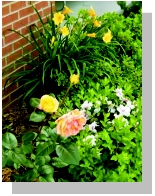
- Caricare la carta fotografica con il lato di stampa rivolto verso l'alto. Per ulteriori informazioni, vedere Caricamento di supporti speciali.
- Aprire il Centro multifunzione. Per ulteriori informazioni, vedere Utilizzo del Centro multifunzione Lexmark.
- Fare clic sulla scheda Immagini salvate.
- Dalla sezione Attività creative, selezionare Stampa una pagina di album con vari formati fotografici.
- Fare clic su Modifica la categoria di layout elencati sopra.
- Dalla casella Layout selezionati, selezionare Solo senza bordi.
- Fare clic su OK.
- Selezionare un formato carta per le foto.
- Da Layout di pagina, selezionare un layout di pagina.
- Trascinare le foto nella pagina.
- Fare clic suImpostazioni stampante.
- Selezionare il formato e il tipo di carta.
- Dal menu a discesa "Qualità", selezionare Foto, quindi fare clic su OK.
- Fare clic su Stampa ora.
Stampa di altri progetti
Nel menu "Desidero" è possibile accedere a procedure guidate per la creazione di progetti. È possibile stampare una foto, una busta, uno striscione, realizzare un poster, creare un opuscolo o stampare un biglietto d'auguri.
- Con il documento aperto, fare clic su File
 Stampa.
Stampa.
- Fare clic su Proprietà, Preferenze, Opzioni o Imposta per personalizzare le impostazioni di stampa.
Viene visualizzata la finestra di dialogo Proprietà di stampa insieme al menu "Desidero".
- Selezionare uno dei progetti disponibili o fare clic su Altri suggerimenti di stampa.
- Per completare il progetto, seguire le istruzioni visualizzate sullo schermo.
 Stampa di un documento
Stampa di un documento Stampa.
Stampa.
 Stampa.
Stampa.
 Stampa.
Stampa.
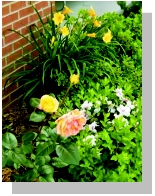
 Stampa.
Stampa.